Esto, unido al aumento de la innovación tecnológica y al uso diario de los teléfonos inteligentes, conlleva muchos problemas relacionados con la privacidad y el bombardeo constante de anuncios al utilizar distintas aplicaciones; éste es un reto común al que se enfrentan muchos usuarios.
HyperOS, introducido por Xiaomi, ofrecería muchas funcionalidades para mejorar la experiencia del usuario, pero también podría traer anuncios personalizados que quizás algunos usuarios no apreciarían. Este artículo te enseñará, paso a paso y con todo detalle, cómo desactivar los anuncios y las recomendaciones personalizadas en diferentes aplicaciones y ajustes de HyperOS.
Paso 1: Desactivar las opciones de anuncios en las aplicaciones
En primer lugar, desactiva la MSA en los anuncios de tu sistema HyperOS.
El primer paso en el camino de la reducción de anuncios son los Anuncios del Sistema HyperOS, que a menudo se han citado como las principales razones de los anuncios en el sistema.
- Abrir Configuración
- Entra en Huellas dactilares, datos faciales y bloqueo de pantalla.
- Entra en Autorización y revocación:
- Busca la opción Autorización y revocación y pulsa sobre ella.
- Busca «MSA » y «MiuiDeamon».
- Desactívalo.
Ahora, vamos a impedir que Xiaomi recopile datos para recomendaciones publicitarias personalizadas.
- Abre Ajustes
- Entra en Contraseñas y Seguridad:
- Entra en Huellas dactilares, datos faciales y bloqueo de pantalla.
- Entra en Privacidad
- Busca y selecciona Servicios de publicidad.
- Desactiva«Sugerencias de anuncios personalizados».
Ahora desactiva la opción «desactivar anuncios», que no está disponible en todos los dispositivos.
- Abre Ajustes
- Entra en el menú Mi Cuenta
- Entra en Acerca de la Cuenta Xiaomi
- Desactiva «Anuncios en aplicaciones del sistema».
Desactiva los anuncios en las apps de Xiaomi
Después de desactivar los anuncios del sistema, el siguiente paso es desactivar los anuncios de las aplicaciones HyperOS.
Mi Música
- Abre la aplicación Mi Música
- Ve a Ajustes
- Pulsa en Ajustes avanzados
- Desactiva«Recomendaciones
Mi Vídeo
- Abre la aplicación Mi Video
- Ve a la pestaña Cuenta
- Pulsa en Ajustes
- Desactiva«Recomendaciones
Temas
- Abre la app Temas
- Ve a la última pestaña
- Pulsa en Ajustes
- Desactiva«Recomendaciones
Bloquear pantalla
- Abrir Ajustes
- Ve a Pantalla de bloqueo
- Pulsa en Vistazo para Mi
- Toca Política de privacidad
- Desactiva«Recomendaciones para ti».
Gestor de archivos
- Abre la aplicación Gestor de Archivos
- Pulsa en el icono de menú de la esquina superior
- Ve a Ajustes
- Desactivalas «Recomendaciones».
Compartir y yo
- Abre la aplicación Compartir y yo
- Pulsa en más en la parte superior derecha
- Pulsa en Acerca de
- Pulsa en Ayuda y comentarios
- Desactiva«Anuncios personalizados».
Mi Navegador
- Abre la aplicación Mi Browser
- Pulsa en Ajustes del Navegador
- Ve a Avanzado
- Ve a «Orden de los sitios principales» o busca la opción «Recomendaciones
- Desactiva«Recomendaciones
Descargas
- Abre la aplicación Descargas
- Toca el icono de los tres puntos en la esquina superior
- Ve a Ajustes
- Desactiva«Mostrar contenido recomendado».
Seguridad
- Abre la app Seguridad
- Pulsa en el icono de configuración de la esquina superior
- Ve al menú de recomendaciones
- Desactiva«Recibir recomendaciones».
Limpiador
- Abre la app Seguridad
- Pulsa en el icono de ajustes de la esquina superior
- Pulsa en limpiador dentro de ajustes de funciones
- Desactiva«Recibir recomendaciones».
Bloqueo de la app
- Abre la app Seguridad
- Pulsa en App Lock
- Toca el icono de configuración en la esquina superior
- Desactiva«Recibir recomendaciones».
Aumenta la velocidad
- Abre la app Seguridad
- Pulsa en Aumentar velocidad
- Toca el icono de configuración en la esquina superior
- Desactiva«Recibir recomendaciones».
Juego Turbo
- Abre la app Seguridad
- Pulsa sobre Game Turbo
- Toca el icono de configuración en la esquina superior
- Ve a Ajustes generales
- Desactiva«Recomendaciones de contenido
Gestionar Apps
- Abre la app Seguridad
- Pulsa en Gestionar aplicaciones
- Pulsa en el icono de los tres puntos
- Toca el icono de configuración en la esquina superior
- Desactiva«Recibir recomendaciones».
Limpiador de WhatsApp
- Abre la app Seguridad
- Pulsa en Limpiador de Whatsapp
- Pulsa en el icono de configuración de la esquina superior
- Desactivalas «Recomendaciones».
Carpetas
- Abre la carpeta de la pantalla de inicio en la que quieras eliminar la aplicación de anuncios
- Pulsa sobre el nombre de la carpeta
- Desactiva «Aplicaciones promocionadas».
Aplicaciones recientes
- Abrir Ajustes
- Pulsa en Pantalla de inicio y Recientes
- Desactiva «Mostrar sugerencias».
Paso 2: Desactivar los anuncios en HyperCeiler
Utiliza HyperCeiler para bloquear los anuncios. Puedes gestionar fácilmente tu configuración de anuncios en HyperCeiler si lo tienes instalado. Este es un método root y si no tienes HyperCeiler instalado, no necesitas instalarlo sólo para esta operación.
- Abre la aplicación HyperCeiler
- Busca«Anuncios».
- Sigue las instrucciones para desactivar completamente todos los anuncios en la configuración de HyperCeiler.
Sigue todos estos detalles para des-anunciar y des-personalizar sus recomendaciones de tu dispositivo HyperOS. Esto no sólo mejorará la experiencia de usuario, sino que también te permitirá tener un mejor control. Revisarlo regularmente sería necesario para mantener este entorno libre de anuncios, ya que las actualizaciones de algunas apps y los cambios en el sistema podrían reajustar tus opciones. ¡Disfruta de una experiencia móvil más limpia y centrada con tu dispositivo HyperOS!

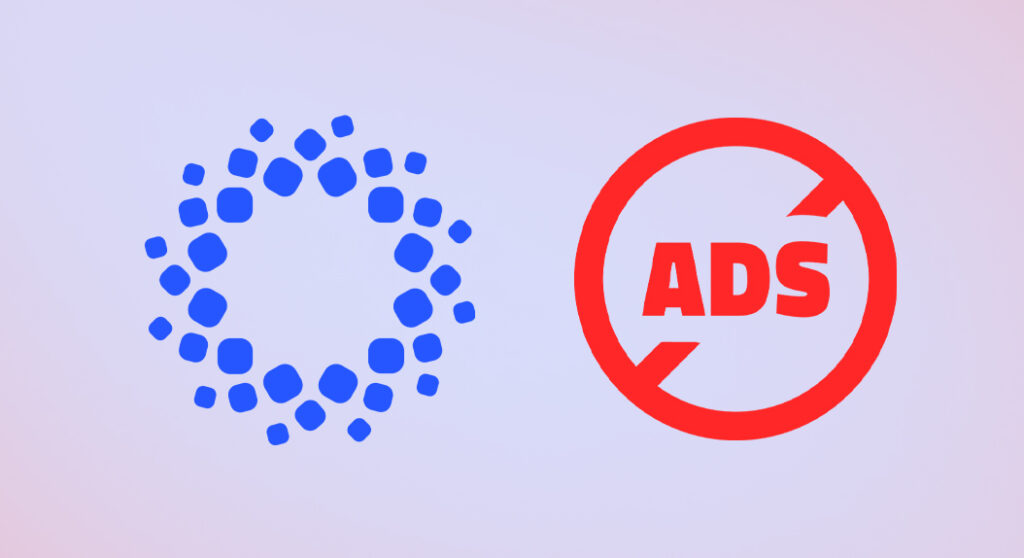
 Emir Bardakçı
Emir Bardakçı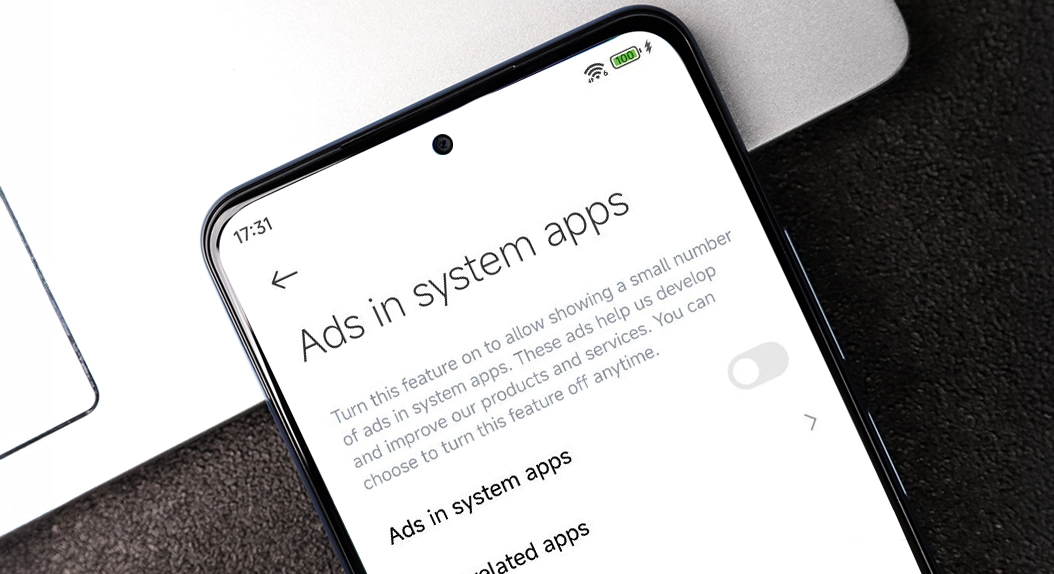
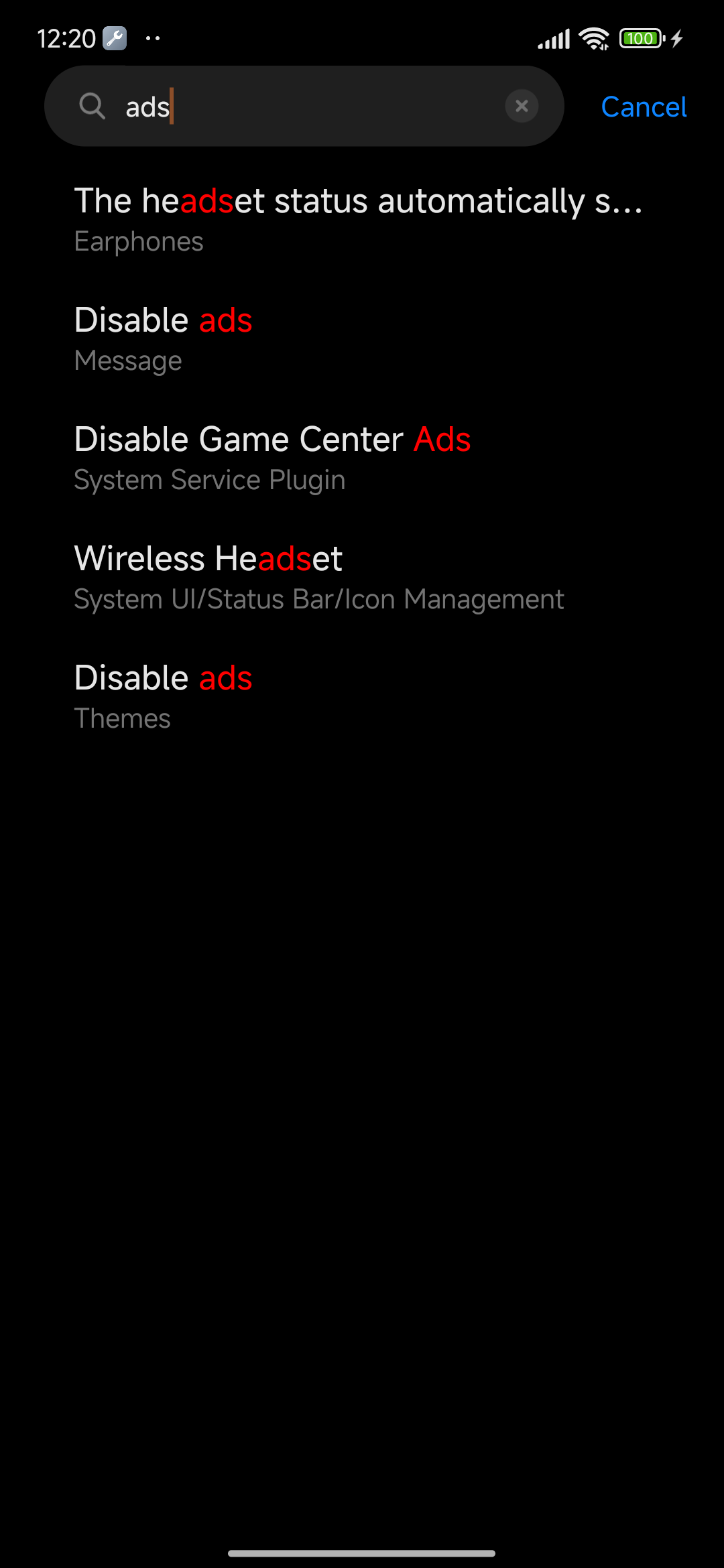

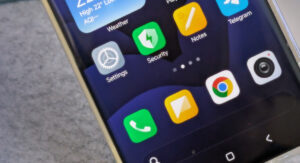

Y no es más sencillo ajustar el dns privado de adguard? yo lo hago y no necesito lidiar con todo eso que explican xD
cuándo vamos a mandar la actualización 2.2 a Costa Rica porque yo tengo la 2.0 todavía y no aparece nada